在现代社交生活中,QQ作为一款经典的即时通讯软件,一直深受用户的喜爱。为了提升使用体验,许多用户热衷于个性化定制QQ界面,其中透明皮肤就是一个非常受欢迎的选择。透明皮肤不仅能让QQ界面更加美观,还能与桌面背景完美融合,带来更加独特的聊天体验。那么,QQ透明皮肤到底怎么弄呢?下面,我们就来详细介绍设置QQ透明皮肤的各个方面。
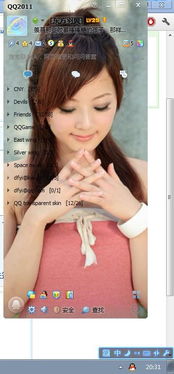
在设置QQ透明皮肤之前,你需要做一些准备工作,以确保整个过程顺利进行。

1. 更新QQ版本:

确保你的QQ版本支持透明皮肤功能。如果版本过旧,可以通过QQ官方网站下载并更新到最新版本。
2. 系统支持:
对于Windows用户,确保系统开启了Aero效果,这是实现透明皮肤效果的重要前提。你可以在Windows个性化设置中检查并开启Aero效果。
3. 图片准备:
如果你打算自定义透明皮肤,可以准备一张纯白色的图片作为背景,尺寸建议为1920x1080分辨率,并保存为JPG或PNG格式。
QQ官方主题商店提供了许多精美的主题,包括透明皮肤。这是获取透明皮肤最简单的方法之一。
1. 打开QQ:
双击QQ图标,打开QQ软件并登录你的账号。
2. 进入主题商店:
在QQ主界面,点击右上角的皮肤按钮,进入QQ皮肤中心。
3. 选择透明皮肤:
在皮肤中心,你可以浏览各种主题。在搜索框中输入“透明”或“半透明”,筛选出相关的主题。
4. 应用主题:
选择你喜欢的透明皮肤主题,点击“应用”按钮,即可将其应用到QQ界面。
5. 调整透明度:
应用主题后,你可以在QQ的设置界面中找到一个调整透明度的选项,通常位于“界面设置”或“主题设置”中。通过调整这个选项,你可以控制QQ界面的透明度,实现你想要的效果。
除了官方主题商店,你还可以从第三方主题网站上下载透明皮肤。这些网站提供了更多样化的选择,但需要注意选择可靠的网站,避免下载到恶意软件。
1. 选择可靠的第三方主题网站:
在网上搜索“QQ透明皮肤下载”,找到一些可靠的第三方主题网站。
2. 下载透明皮肤文件:
在网站上浏览并选择你喜欢的透明皮肤文件,下载到你的电脑中。
3. 安装透明皮肤:
下载完成后,打开QQ皮肤中心,选择“自定义”选项,点击“选择图片”按钮,上传刚才下载的透明皮肤文件。
4. 调整透明度:
同样,在应用自定义皮肤后,你可以在设置界面中找到调整透明度的选项,根据你的喜好进行调整。
如果你想要更加个性化的透明皮肤,可以尝试自己制作并设置。
1. 准备纯白色背景图片:
使用图片编辑软件,创建一张纯白色的图片,尺寸建议为1920x1080分辨率,并保存为JPG或PNG格式。
2. 打开QQ皮肤中心:
登录QQ后,点击右上角的皮肤按钮,进入QQ皮肤中心。
3. 选择自定义皮肤:
在皮肤中心,选择“自定义”选项。
4. 上传图片:
点击“选择图片”按钮,上传你制作的纯白色图片。
5. 调整透明度:
在自定义皮肤设置界面,你可以看到两个透明度选项。将这两个选项调整至最高,实现完全透明效果。
6. 应用并保存:
调整完成后,点击“应用”按钮,保存你的设置。此时,你的QQ界面应该已经变成了透明皮肤。
如果你使用的是手机QQ,同样可以设置透明皮肤,但方法略有不同。
1. 下载透明皮肤插件:
在手机应用商店或网页上搜索“QQ透明皮肤插件”,下载并安装到你的手机中。
2. 打开QQ并登录:
打开手机QQ,登录你的账号。
3. 进入皮肤设置:
在QQ主界面,找到并点击“设置”按钮,进入设置界面。在设置界面中,找到“皮肤”选项。
4. 选择透明皮肤插件:
在皮肤设置界面中,找到你安装好的透明皮肤插件,并选择它。
5. 保存设置:
选择透明皮肤插件后,点击“保存”按钮,重启QQ,即可看到透明皮肤效果。
在设置QQ透明皮肤时,需要注意以下几点:
1. 透明度调整:
透明皮肤可能会影响QQ的某些功能或显示效果。在调整透明度时,建议逐步增加,以找到最适合自己的设置。
2. 系统兼容性:
确保你的系统和QQ版本支持透明皮肤功能。如果遇到透明度设置无法保存的问题,可以尝试更新QQ版本或检查系统设置。
3. 个性化设置:
为了与Windows主题配色保持一致,你可以在个性化窗口中调整色调、饱和度和亮度等参数,让QQ透明皮肤与整体系统风格更加协调。
4. 安全性:
在下载第三方透明皮肤文件时,注意选择可靠的网站,避免下载到恶意软件。
通过以上步骤,你就可以轻松设置QQ透明皮肤了。透明皮肤不仅提升了QQ界面的美观度,还能让你的聊天体验更加独特。随着QQ不断更新迭代,我们期待未来会有更多有趣的皮肤功能和个性化设置,为我们的社交生活增添更多色彩。
97.42M巴啦啦梦幻餐厅无限钻石版
102.15M多闪最新版
131.54M迪信通
75.17M易写作
124.17M合并士兵3D
74.34M网飞猫netflix
31.04MG社漫画
39.51M康熙字典免费版
111.42M喵喵奶茶屋Cat Boba tea
102.05M百科答题软件 1.0.3
本站所有软件来自互联网,版权归原著所有。如有侵权,敬请来信告知 ,我们将及时删除。 琼ICP备2023003481号-5